Avec son Timely compte, vous pouvez facilement dupliquer une publication d'événement et tous ses détails sans avoir à créer une nouvelle publication à partir de zéro. Par exemple, si vous faites la promotion d'un même événement dans plusieurs lieux et à des dates différentes, il vous suffit de créer le premier événement, de le cloner puis de modifier la date et le lieu. Dans cet article, vous apprendrez à cloner des événements et à remplir votre Timely Calendrier des événements sans effort.
1. Pourquoi cloner des événements
En dupliquant des événements, vous pouvez transférer toutes les informations d'un message d'événement créé précédemment vers un nouveau. Par exemple, le titre de l'événement, la description, image, date et l'heure, lieu de l'événement, organisateur, filtres et balises, niveaux de billetterie et les formulaires d'inscription.
Lorsque vous clonez un événement, vous n'avez pas besoin de remplir à nouveau toutes les informations de l'événement. Il vous suffit de modifier les champs qui sont différents ou d'ajouter ceux qui sont nouveaux. Par conséquent, le clonage d'événements peut vous faire gagner beaucoup de temps et augmenter votre productivité.
Continuez à lire pour découvrir 3 façons simples de cloner des événements à l'aide de Timely logiciel de gestion d'événements.
2. Dupliquer un événement à l'aide du mode d'affichage de liste
Le moyen le plus simple de dupliquer un événement consiste à utiliser le mode d'affichage Liste. Pour ce faire, suivez les étapes ci-dessous :
- Login dans votre Timely Compte;
- Rendez-vous dans la section Événements menu sur le côté gauche de votre écran, puis accédez au Publié sous-menu ;
- Sélectionnez le Liste mode d'affichage en haut de cette section ; et
- Passez la souris sur la publication d'événement que vous souhaitez cloner, puis cliquez sur sur Cloner.
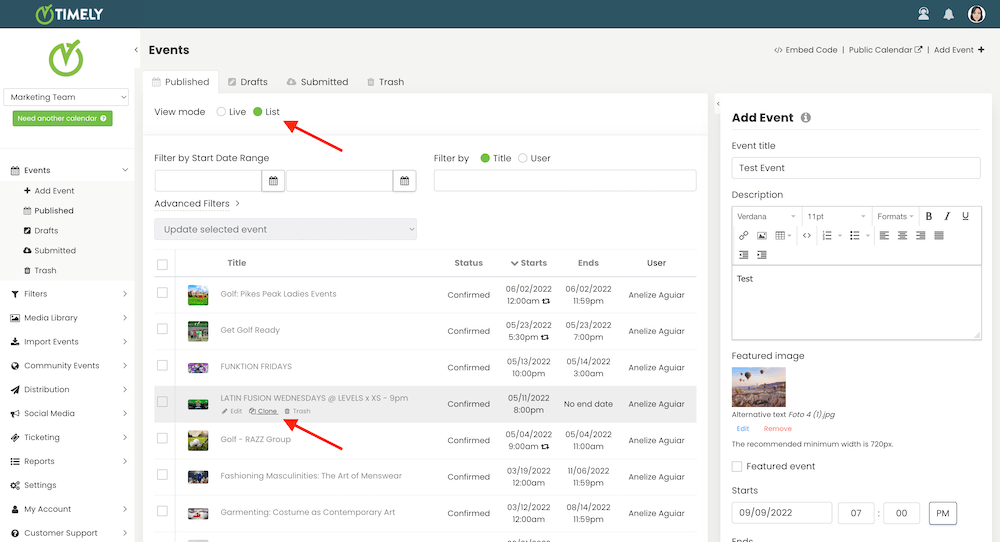
Timely's système de gestion d'événements créera une copie dupliquée de l'événement sélectionné, avec tous les mêmes détails. Vous pouvez ensuite modifier les informations pertinentes et enregistrer ou publier le nouvel événement afin qu'il s'affiche en direct sur votre calendrier en ligne.
3. Comment cloner des événements à l'aide du mode d'affichage en direct
Une deuxième façon de cloner des événements consiste à utiliser le mode d'affichage en direct, puis à sélectionner le Affichage du calendrier de diffusion. Suivez simplement ces étapes :
- Login développement Timely Compte;
- Dans le menu de gauche, allez à Événements, et ensuite Publié;
- En haut de la section, sélectionnez le Live mode d'affichage, puis choisissez la disposition du calendrier Vue flux;
- Recherchez la publication d'événement que vous souhaitez dupliquer, puis passez la souris dessus. Vous verrez une boîte avec des options d'action d'événement sur l'écran ; et
- Cliquez sur Cloner bouton pour cloner l'événement.
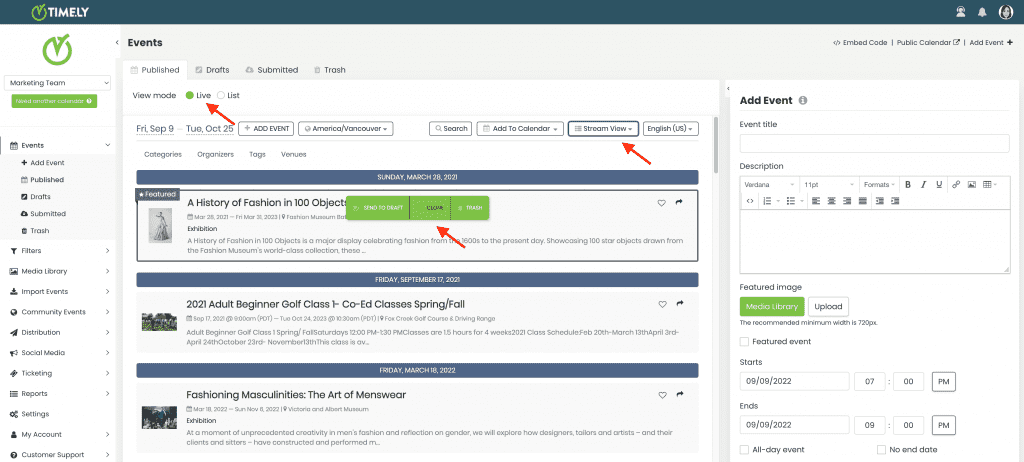
Ensuite, modifiez les champs obligatoires pour cette nouvelle publication d'événement. Lorsque vous avez terminé, enregistrez votre nouvel événement en tant que brouillon, planifiez sa publication ou publiez-le immédiatement sur votre Calendrier des événements.
4. Cloner un événement à partir de l'écran de prévisualisation
En plus de copier des événements à partir des modes liste et direct, comme expliqué ci-dessus, vous pouvez également répliquer un événement à partir de l'écran de prévisualisation en cliquant sur Cloner.
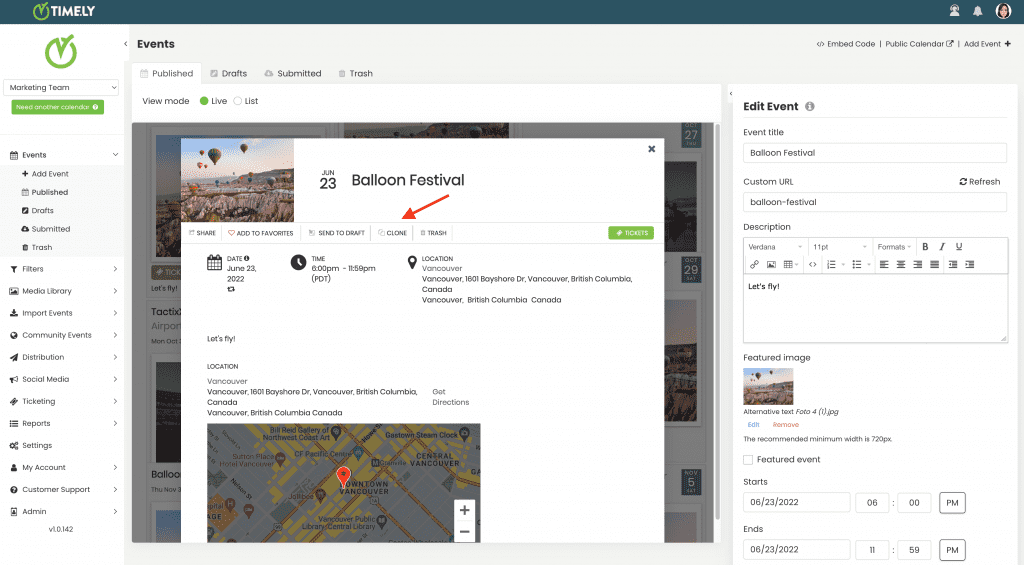
Cette méthode est plus rapide que les autres si vous avez déjà la publication d'événement que vous souhaitez cloner ouverte sur votre écran. Veuillez noter que le Cloner le bouton n'est visible que depuis l'intérieur du Timely appli pour les utilisateurs connectés. Cela signifie que les visiteurs de votre site Web ne pourront pas voir cette option.
Pour plus de conseils d'utilisation, veuillez consulter notre Help Center. Si vous avez des questions ou avez besoin d'aide supplémentaire, n'hésitez pas à communiquez. Alternativement, vous pouvez ouvrir un ticket d'assistance à partir de votre Timely tableau de bord du compte.